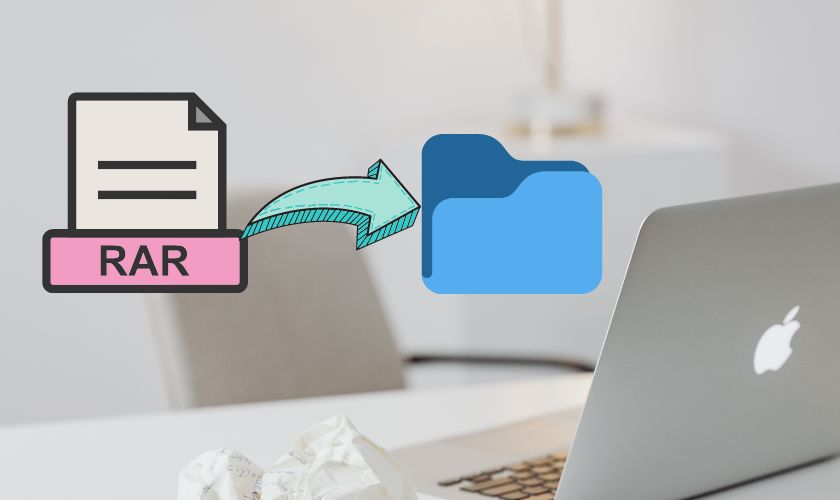Cách giải nén file RAR trên Macbook là điều mà nhiều người thắc mắc khi mới chuyển từ máy Windows sang dùng Mac OS. Nếu bạn chưa biết cách giải nén sẽ rất khó khăn khi mở hoặc nén những tệp dữ liệu lớn. Theo dõi bài viết sau để biết cách giải nén file RAR trên máy Mac online hoặc bằng ứng dụng nhé!
TÓM TẮT NỘI DUNG
Toggle1. Vì sao cần giải nén file RAR trên Macbook?
Tệp RAR (Roshal Archive Compressed) là một tệp nén hoặc kho chứa dữ liệu. Trong file RAR gồm có một hoặc nhiều tệp và thư mục khác bên trong nó được nén lại để gọn nhẹ hơn.

Thông thường khi người dùng muốn gửi nhiều file cùng 1 lúc họ sẽ nén tệp lại dưới dạng có đuôi RAR. Cách làm này giúp tiết kiệm được dung lượng, thời gian chia sẻ ngắn hơn, tiện lợi hơn. Sau khi nhận được file nén thì ta không thể mở ngay file đó liền mà cần tiến hành giải nén.
Vì vậy, người dùng cần phải biết cách giải nén file RAR trên Macbook để có thể truy cập được vào từng mục dữ liệu đang bị nén lại.
2. Cách giải nén file RAR trên Mac OS đúng chuẩn, đơn giản
Hiện nay Apple đã cung cấp cho máy Mac công cụ Archive Utility có sẵn. Tuy nhiên phần mềm này sẽ không cho phép giải nén nhiều định dạng tệp. Để sử dụng các file nhỏ trong tệp RAR cũng như nhiều định dạng file khác. Bạn cần phải tải và sử dụng 1 phần mềm hỗ trợ bên thứ 3. Sau đây là những cách giải nén nhanh chóng và toàn hoàn miễn phí.
2.1. Cách nén và giải nén mặc định trực tiếp trên Macbook
Như đã đề cập, bạn hoàn toàn có thể nén hoặc giải nén file nhanh chóng với công cụ Archive Utility của Apple.
Hướng dẫn nén file trên máy Mac:
Bước 1: Bạn cần mở ứng dụng Finder bên trái phía dưới màn hình, tại đây sẽ hiện thị toàn bộ file dữ liệu của Macbook. Giữ phím Command rồi nhấn vào các file muốn nén để có thể chọn nhiều tệp cùng 1 lúc.
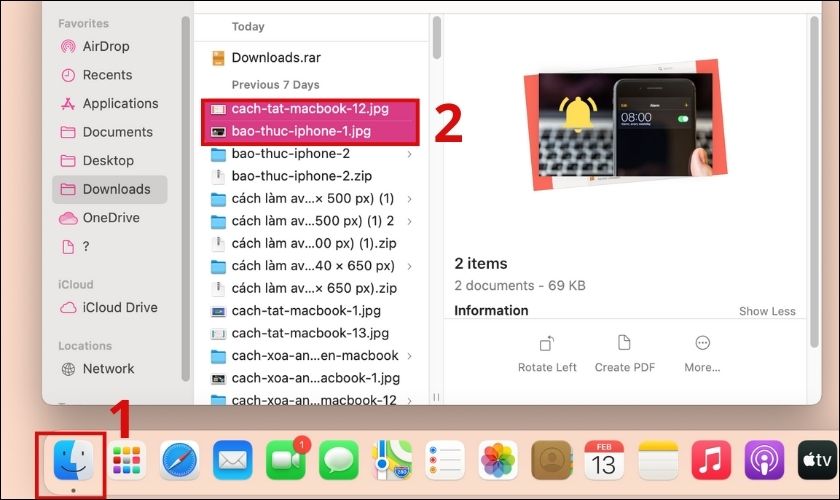
Bước 2: Tiếp theo nhấp click chuột phải để hiện hộp menu và chọn vào mục Compress. Sau vài giây, các file dữ liệu của bạn sẽ được nén gọn lại vào 1 tệp ZIP gọn gàng.
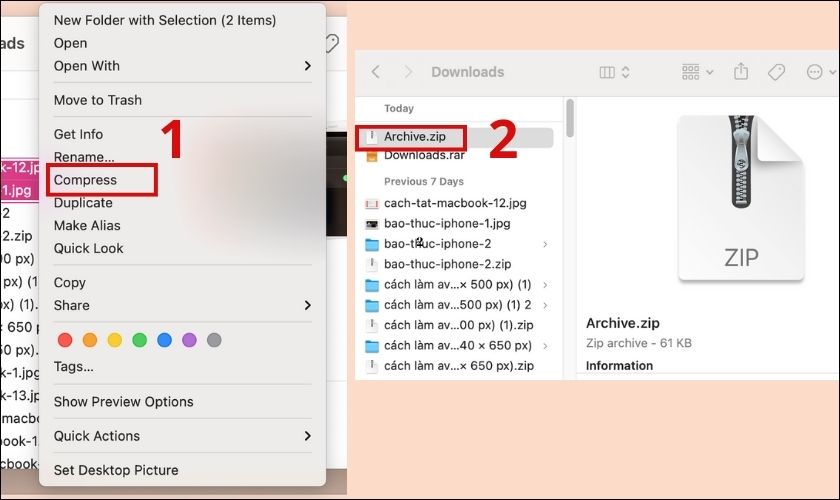
Hướng dẫn giải nén file trên máy Mac:
Bước 1: Đầu tiên bạn cần mở thư mục chứa tập tin cần giải nén trong ứng dụng Finder.
Bước 2: Click đúp chuột trái vào tập tin đang nén dưới dạng RAR. Ngay lập tức máy sẽ tự động hiểu bạn muốn mở file, tiến hành giải nén trong vòng 5 giây.
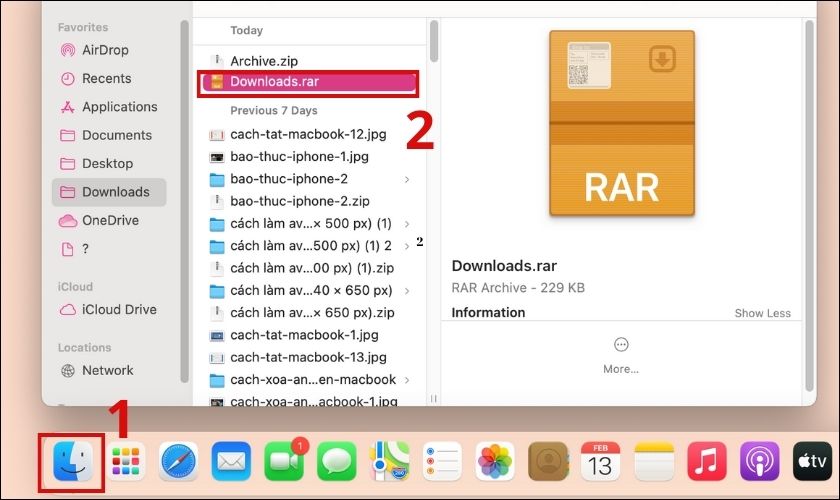
Bước 3: Bên cạnh file nén sẽ là file đã được máy giải nén thành công. Hãy chọn vào tệp dữ liệu đó để có thể dùng các nội dung và tệp nhỏ ngay nhé!
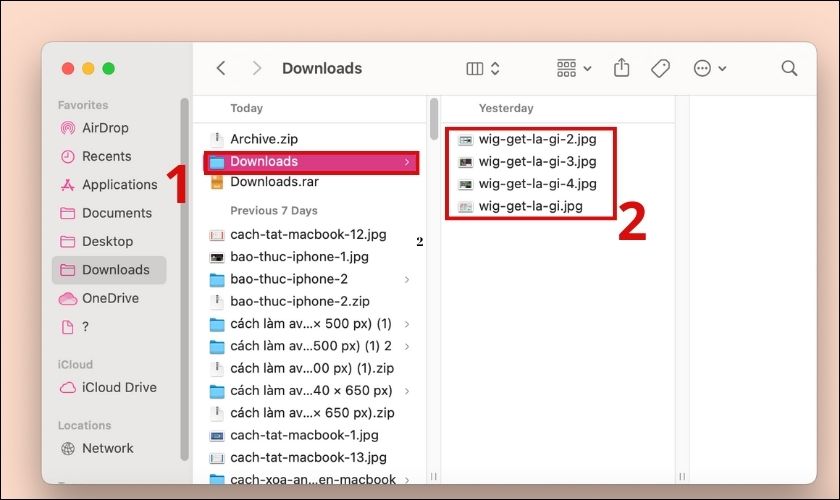
Sử dụng Archive Utility để giải nén file RAR trên Macbook khá tiện lợi và dễ dàng. Bạn cũng có thể thay đổi 1 vài thiết lập khi nén hoặc giải nén bằng cách tìm Archive Utility trong thanh Spotlight.
Tuy nhiên nếu muốn giải nén nhiều định dạng file hơn nữa thì chúng ta cần phải cài thêm 1 ứng dụng hỗ trợ khác. Cách làm sẽ được hướng dưới dẫn chi tiết ở mục tiếp theo.
Màn hình MacBook của bạn bị vỡ, sọc, hoặc mờ? Đừng lo lắng, chúng tôi sẽ giúp bạn khắc phục vấn đề này. Với dịch vụ thay màn hình MacBook chính hãng, chiếc máy tính của bạn sẽ được phục hồi như mới. Click ngay để biết thêm chi tiết và đặt lịch hẹn.
2.2. Giải nén file RAR trên Macbook bằng The Unarchiver
The Unarchiver là một phần mềm miễn phí và được dùng để mở các tập tin RAR trên Macbook.
Hướng dẫn dùng Unarchiver để giải nén file RAR trên Macbook:
Bước 1: Đầu tiên bạn cần truy cập vào tiện ích App Store có sẵn trên máy Mac. Sau đó nhập tên và chọn vào ứng dụng Unarchiver. Nhấn vào biểu tượng tải để có thể download ứng dụng này về giải nén file RAR trên Mac OS dễ dàng.
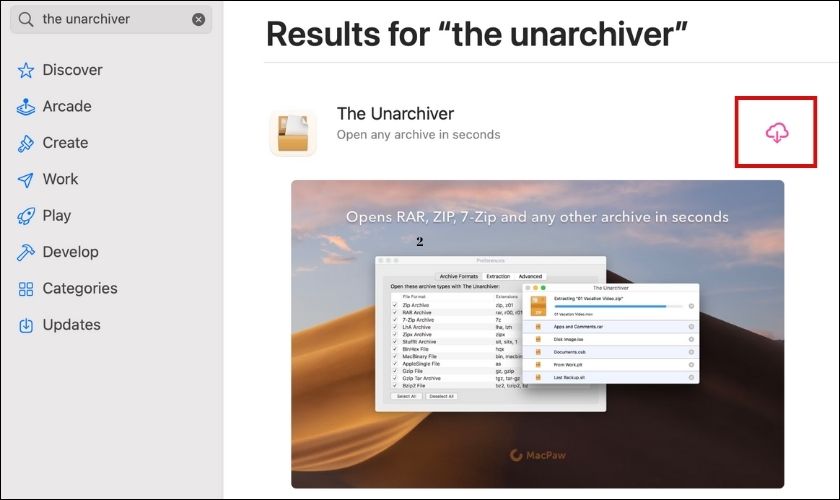
Bước 2: Mở ứng dụng The Unarchiver sau khi đã tải hoàn tất về máy. Sau khi ứng dụng này hiện lên mục thông tin về Preferences, hãy di chuột đến File và chọn vào điểm đến của tệp sau khi giải nén.
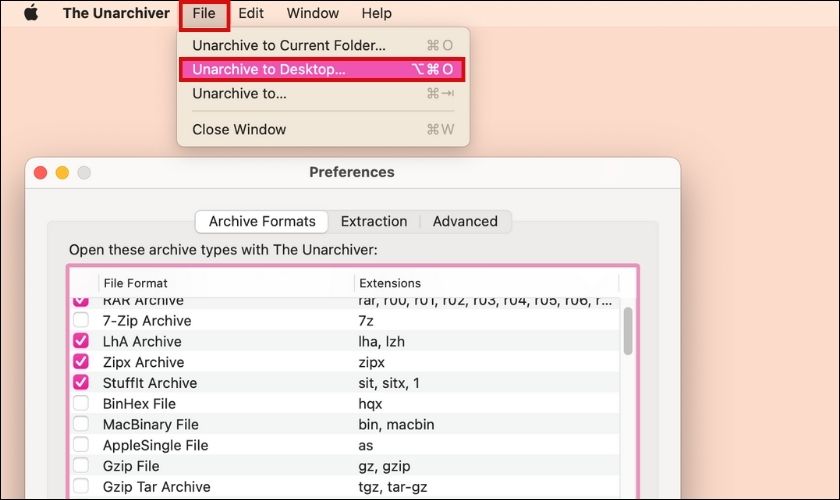
Bước 3: Ấn chọn vào tệp RAR mà bạn muốn giải nén sau đó bấm vào nút Unarchive, lúc này tệp sẽ được giải nén ngay.
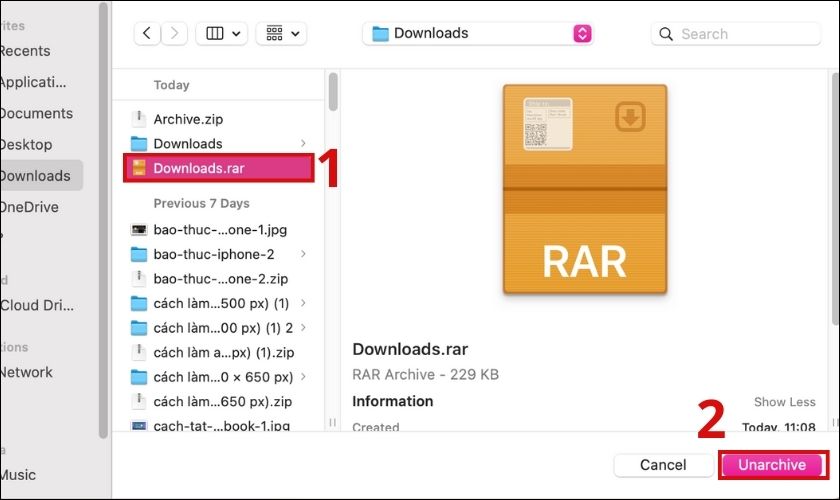
Tệp sau khi giải nén sẽ xuất hiện tại thư mục mà bạn đã chọn tại bước 2. Tệp này có màu xanh dương biểu thị đã giải nén thành công.
Ưu điểm của cách làm này so với việc giải nén bằng công cụ của Apple là phần mềm hỗ trợ nhiều định dạng nén như: Zip, RAR, 7-zip, Tar… Giúp người dùng có thể chia nhỏ những tập tin lớn với tốc độ giải nén nhanh chóng. Dung lượng phần mềm rất nhẹ và dễ sử dụng với mọi đối tượng. Không tính phí hỗ trợ giải nén file RAR trên cả hệ điều hành Window XP và Mac OS.
Xem thêm thông tin dịch vụ thay pin MacBook chính hãng tại trung tâm bảo hành chính hãng Apple CareS Bạn nhé!
2.3. Unzip – Công cụ giải nén file RAR trên máy Mac online
Nếu máy bạn không còn nhiều dung lượng để tải các ứng dụng hoặc ít khi dùng tới chức năng giải nén. Bạn có thể thực hiện các thao tác giải nén file RAR đơn giản trên nền tảng website online.
Hướng dẫn giải nén file RAR trên Macbook bằng Unzip:
Bước 1: Truy cập vào đường link https://unzip-online.com/en/zip để đến trang web của chính của Unzip. Sau đó nhấn chọn vào nút Choose File để có thể lựa tệp cần chuyển đổi.
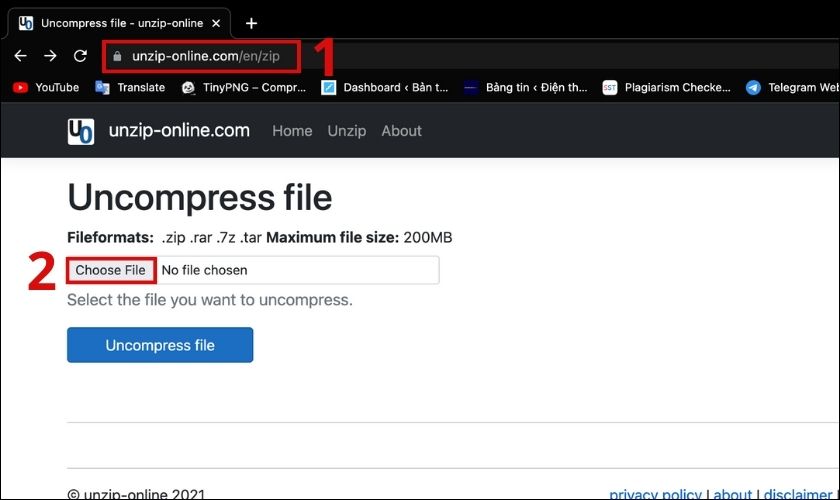
Bước 2: Tiến hành chọn tệp RAR cần giải nén trên máy rồi chọn vào nút Open.

Bước 3: Sau khi đã tải tệp cần giải nén lên trên website, nhấn chọn vào mục Uncompress file.
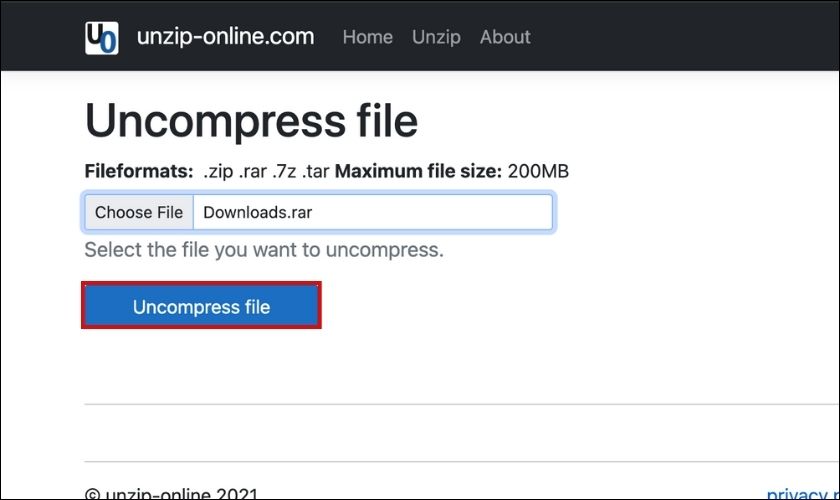
Bước 4: Bạn cần đợi vài giây để quá trình giải nén file hoàn tất. Sau khi hiển thị các mục dữ liệu đã được tách ra. Hãy chọn vào các đường link để tải về những file cần thiết.

Unzip hỗ trợ quá trình chuyển đổi giải nén các tệp tin phổ biến với định dạng .zip .rar .7z .tar phù hợp với nhiều nhu cầu người dùng. Tuy nhiên, nếu tệp cần giải nén của bạn quá nặng. Website sẽ không thể tiến hành giải nén thành công. Vì công cụ này chỉ cho phép dung lượng tệp không quá 200MB.
Trên đây là những cách giải nén file RAR trên Macbook chi tiết giúp bạn tiện lợi hơn trong quá trình sử dụng. Mong rằng bạn có thể chuyển đổi và giải nén được thành công các file RAR trên Mac OS. Đừng quên chia sẻ tin tức để nhiều người không còn băn khoăn khi giải nén file nhé!